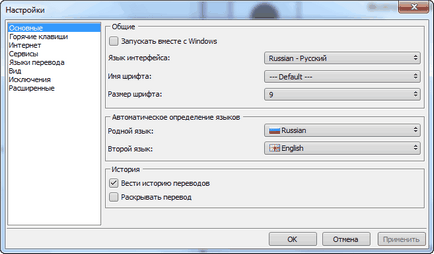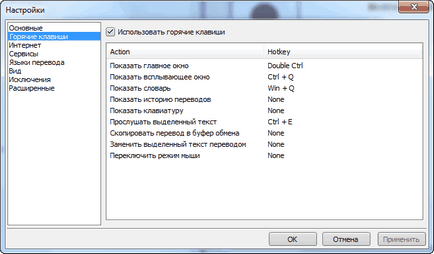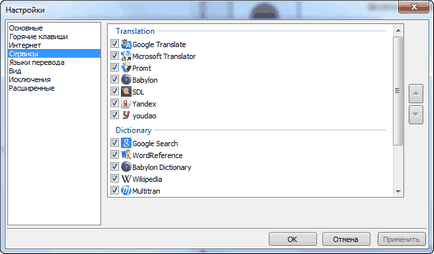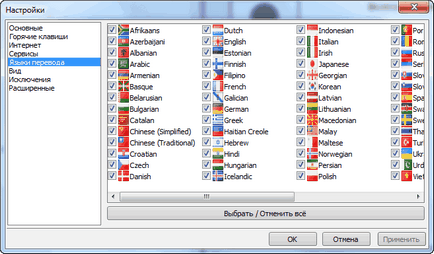QTranslate - це безкоштовний перекладач для Windows (Windows 8/7 / Vista / XP). Використання цієї невеликої утиліти дуже зручно ви просто виділяєте текст, який хочете перевести і натисніть гарячу клавішу (Ctrl + Q, щоб подивитися переклад у спливаючому вікні, або Двічі натисніть Ctrl, щоб подивитися переклад в головному вікні). Програма також має можливість озвучування тексту (Ctrl + E) і пошук за словником (Win + Q). Також, ви можете відкрити головне вікно і ввести текст вручну.
Зауваження! Програма переводить текст за допомогою онлайн перекладачів, з цього для її роботи необхідно з'єднання з інтернетом.
Поточна версія підтримує наступні онлайн сервіси:
- Google Translate
- Microsoft Translator
- Promt
- Babylon
- SDL FreeTranslation.com
- Яндекс переклад
- youdao
- Переклад тексту в будь-якому додатку де можна виділити текст (Google Chrome, Microsoft Word, Microsoft Outlook, Acrobat Reader, Skype, IE and etc.);
- Пошук на сторінці словниках;
- Зворотній переклад;
- Заміна виділеного тексту на перекладений;
- Перевірка правопису;
- Вимова тексту голосом;
- Історія перекладів;
- Віртуальна клавіатура з безліччю мов.
Програма безкоштовна і завантажити її можна з домашньої сторінки розробника.
Після установки і запуску програми ми побачимо головне вікно програми з невеликою довідкою
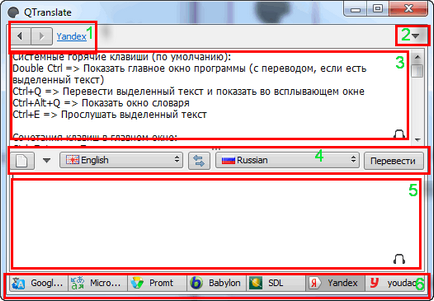
1. Історія перекладів, стрілочками можна гортати попередні переклади або такі.
2 Головне меню програми.
3 Вікно з вихідним текстом.
4.Панель настройки перекладу. Напрямок мови.
6.Онлайн сервіси для перекладу. Які показувати в головному вікні можна налаштувати в налаштуваннях програми.
А в треї з'явиться значок програми
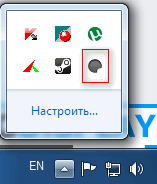
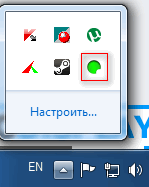
Якщо значок темно сірий як на скріншоті вище, то автоматичний переклад не активний, а якщо зелений то соответсвующей активний. Іншими словами якщо значок сірий то після виділення тексту ВІДРАЗУ переклад відбуватися не буде, він переведе тільки якщо натиснути гарячу клавішу CTRL + Q або 2 рази CTRL. CTRL + Q - показує переклад в окремому спливаючому вікні, тоді як 2 рази CTRL покаже переклад в головному вікні програми.
переклад в спливающем вікні
переклад в головному вікні
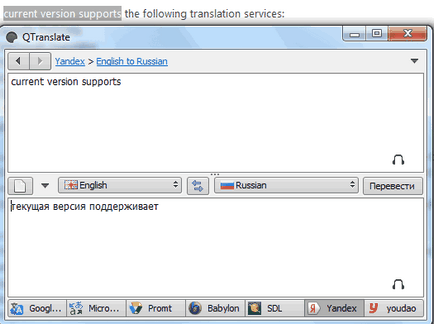
Якщо значок зелений то переклад буде відбуватися ВІДРАЗУ після виділення. Для включення автоматичного перекладу, треба просто натиснути правою кнопкою миші по значку програми в треї.
Автоматичний переклад може працювати в 2-х режимах: режим переклад і режим значок. Вибрати режим можна клікнувши правою кнопкою по значку програми в треї і в контекстному меню вибрати "Режим миші" -> "Показати переклад" або "Режим миші" -> "Показати значок"
Якщо обраний режим "Показати переклад" то відразу після виділення буде показаний переклад в спливающем блоці.
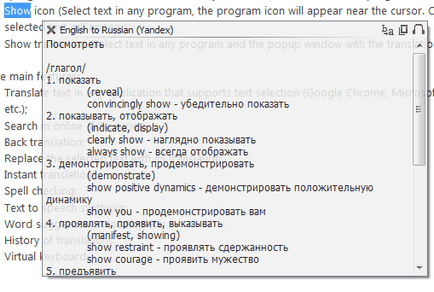
Якщо обраний режим "Показати іконку" то відразу після виділення буде показана іконка, якщо навести мишку на неможна вибрати потрібну дію.
іконки означають наступне (зліва на право):
-- переклад в спливающем вікні.
-- словник, подивитися значення слова (для цього має бути виділено одне слово)
-- відтворити виділений фрагмент синтезатором мови.
-- скопіювати переклад
-- замінити виділений текст переведеним
Крім того для всіх цих дій є гарячі клавіші, які ви можете змінювати як вам завгодно в налаштуваннях програми. Так само в налаштуваннях програми можна налаштувати зовнішній вигляд вікна перекладу, вибрати тему програми, і вибрати онлайн сервіси перекладачів і словників, додати програми де не повинен працювати перекладач.